

Документация и текстовые документы неизбежно становятся все более объемными и сложными. Чтобы облегчить их чтение и понимание, структурирование становится необходимой задачей. Один из способов сделать это в Microsoft Word — использовать функцию разделения документа на колонки.
Преимущества такого подхода очевидны. Разделение документа на колонки позволяет установить четкую организацию текста, упорядочить информацию и оперативно ориентироваться в документе. Таким образом, даже в длинных документах можно создать удобную навигацию, облегчающую чтение и поиск необходимой информации.
Для использования функции разделения документа на колонки в Microsoft Word необходимо просто выбрать нужное количество колонок и настроить их ширину. Кроме того, можно изменить межколонковое расстояние для достижения желаемого эффекта. Функция также дает возможность разместить картинки и другие элементы дизайна внутри каждой колонки, что поможет создать более привлекательный и удобочитаемый документ.
Кратко говоря, функция разделения документа на колонки в Microsoft Word — это мощный инструмент структурирования, который может помочь организовать информацию в документе, обеспечить удобный доступ к нужным данным и улучшить визуальное восприятие текста. Независимо от того, работаете ли вы над научной статьей, проектной документацией или просто хотите улучшить оформление своего документа, эта функция позволит вам достичь желаемого результата.
Как использовать функцию разделения документа на колонки в Microsoft Word для структурирования
Microsoft Word предлагает функцию разделения документа на колонки, которая может быть полезна для структурирования текста. Использование этой функции позволяет создать четкие разделы и упорядочить информацию, делая ее более понятной и удобной для чтения.
1. Откройте документ в Microsoft Word и выберите весь текст, который вы хотите разделить на колонки. Обратите внимание, что вы также можете применить эту функцию только к определенному разделу текста, если это необходимо.
2. Перейдите на вкладку «Макет страницы» в верхней части программы. Здесь вы найдете различные опции форматирования страницы.
3. Нажмите на кнопку «Колонки», расположенную на правой стороне вкладки. Вам будет предложено несколько вариантов расположения колонок, от двух до шести колонок.
4. Выберите количество колонок, которое вам нужно, и Word автоматически разделит ваш текст на эту количество колонок. При необходимости вы можете настроить ширину и промежутки между колонками, выбрав опцию «Больше колонок» и использовать функцию «Колонки» в контекстном меню.
5. После того, как вы разделили текст на колонки, вы можете приступить к оформлению каждой колонки по отдельности. Вы можете изменить размер и тип шрифта, выравнивание текста и применить другие стили по вашему усмотрению.
Использование функции разделения документа на колонки в Microsoft Word поможет вам структурировать текст, сделать его более организованным и понятным для читателей. Примените эту функцию к документам, которые требуют разделения информации на разные разделы или столбцы, и вы будете удовлетворены результатом.
Создание разделов в документе
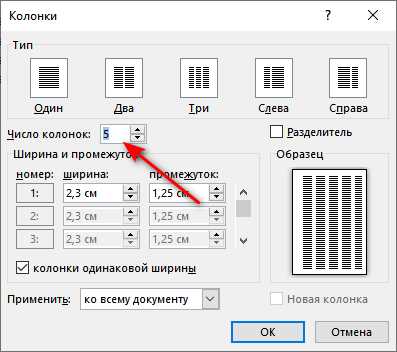
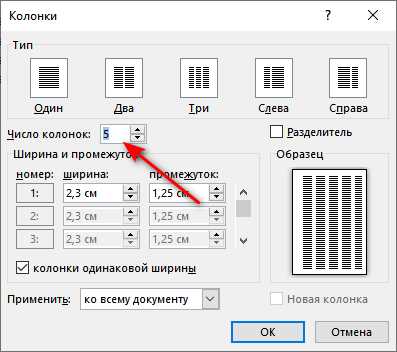
Функция разделения документа на колонки позволяет создавать разделы в документе, что позволяет более удобно организовать информацию и делает документ более понятным для читателя.
Для создания разделов в документе необходимо выбрать текст, который будет являться заголовком раздела, а затем воспользоваться функцией разделения документа на колонки. После этого можно задать настройки колонок: количество колонок, ширину и расстояние между ними.
Созданные разделы можно легко редактировать и перемещать внутри документа. Также можно изменять стили разделов, чтобы выделить их и сделать их более привлекательными для визуального восприятия.
Создание разделов в документе помогает лучше структурировать информацию и делает документ более удобным для чтения. Этот инструмент особенно полезен при создании сложных документов, таких как научные статьи или бизнес-планы.
Выбор режима разделения на колонки
Когда мы говорим о разделении документа на колонки в Microsoft Word, мы имеем возможность выбрать различные режимы разделения, подходящие для конкретной ситуации. Важно правильно выбрать режим разделения на колонки, чтобы достичь определенных целей и создать структурированный и читаемый документ.
1. Одноколоночный режим:
Одноколоночный режим подходит для большинства текстовых документов, когда нет необходимости делить текст на несколько колонок. Он обеспечивает простоту чтения и позволяет легко оформить текст в виде привычных абзацев. Этот режим особенно полезен для документов, содержащих большое количество текста.
2. Двухколоночный режим:
Двухколоночный режим полезен, когда нужно разделить содержимое на две колонки. Это может быть полезно для создания табличных данных, листингов, описаний или других ситуаций, где текст может быть легко сгруппирован в две колонки. Двухколоночный режим обеспечивает лучшую упаковку текста на странице и может использоваться для создания отчетов или статистических данных.
3. Трехколоночный режим:
Трехколоночный режим может быть полезен при создании документов с большим количеством информации, которую необходимо отобразить компактно. Этот режим может быть использован для создания брошюр, рекламных материалов или других ситуаций, когда необходимо разделить информацию на три части. Трехколоночный режим обеспечивает лучшую структурированность и может быть визуально привлекательным для читателей.
Изменение параметров разделения на колонки
Возможноcти настройки разделения на колонки в Microsoft Word обширны. Настройки включают выбор числа колонок, ширины и расстояния между ними. Пользователь может выбрать опцию автоматического разделения текста на колонки или вручную определить расположение и размер каждой колонки.
При работе с разделением на колонки важно учесть несколько факторов. Во-первых, выбор определенного числа колонок может зависеть от формата документа и целей его использования. Например, для брошюры или газетного столбца может быть предпочтительным использование двух или трех колонок. Во-вторых, ширина и расстояние между колонками могут быть настроены таким образом, чтобы достичь оптимального баланса между количество информации на каждой строке и читабельностью текста.
Изменение параметров разделения на колонки может быть осуществлено с помощью панели «Развернутые настройки колонок» во вкладке «Макет страницы». Это позволит пользователю точно настроить разделение на колонки в соответствии с его потребностями и предпочтениями. Варианты настройки включают выбор числа колонок, ширины и расстояние между ними и опции автоматического разделения текста на колонки.
Разделение на колонки с сохранением форматирования
Когда мы разделяем документ на колонки, сохранение форматирования становится задачей первостепенной важности. Для этого мы можем использовать специальные инструменты Microsoft Word, которые позволяют нам контролировать разделение и форматирование текста.
Один из способов сохранения форматирования при разделении на колонки — это использование стилей в Word. С помощью стилей можно определить, какой текст должен быть выровнен по левому краю, какой — по правому, а какой — по центру. Более того, стили позволяют вам задать размер шрифта, тип текста (полужирный, курсив, подчеркнутый) и многое другое.
Также, при разделении на колонки, можно использовать инструменты Word для создания рамок и разделителей. Рамки помогут вам выделить отдельные разделы документа, а разделители — разделить колонки, создавая пространство между ними.
Важно помнить, что при разделении документа на колонки с сохранением форматирования, вам нужно регулярно проверять документ на наличие ошибок. Некорректное использование стилей или неправильное форматирование текста может привести к тому, что документ будет выглядеть неряшливо и трудночитаемо.
Разделение на колонки с использованием шаблонов
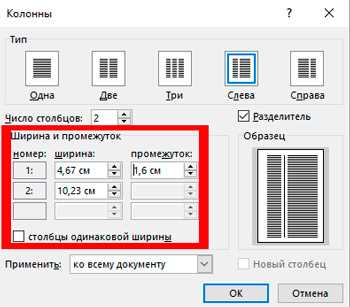
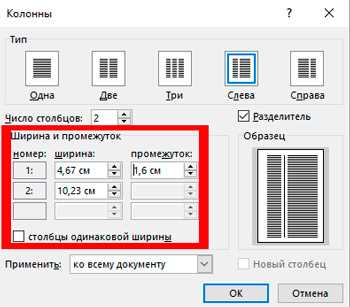
В Microsoft Word у вас есть возможность разделить свой документ на колонки, используя шаблоны. Это очень удобная функция, которая позволяет структурировать текст и делить его на разделы для лучшего восприятия информации.
Один из способов использования шаблонов для разделения на колонки — это создание таблицы с одним столбцом и несколькими строками. Затем вы можете просто разделить эту таблицу на нужное количество колонок. Это полезно, когда вам нужно выделить разные аспекты или абзацы в вашем документе и хотите, чтобы они были выровнены по вертикали.
Другой способ — это использование колонок, доступных во вкладке «Разметка страницы». Вы можете выбрать количество колонок и настроить их ширину. Это особенно удобно, когда вам нужно сделать документ в стиле газеты или журнала, где текст разделен на две или более колонки.
Важно помнить, что при использовании шаблонов для разделения на колонки необходимо следить за тем, чтобы ваши заголовки и пункты не были разбиты между колонками. Если возникает проблема с переносом текста, вы всегда можете вручную настроить его отображение, перемещая текст в нужные колонки.
Использование функции разделения на колонки в Microsoft Word значительно облегчает структурирование и организацию документов. Это помогает читателям лучше ориентироваться в информации и делает ваш документ более читабельным и профессиональным.
Изменение количества колонок в документе
Когда вам необходимо изменить количество колонок в документе Microsoft Word, вам нужно следовать нескольким простым шагам. Однако перед этим важно понять, какое количество колонок вам требуется и как это изменение будет повлиять на структуру документа.
Для начала, выберите весь текст, который вы хотите разделить на колонки. Затем перейдите во вкладку «Макет страницы» на верхней панели инструментов Word. Нажмите на кнопку «Колонки», чтобы отобразить раскрывающееся меню с различными вариантами количества колонок.
Вы можете выбрать желаемое количество колонок из предложенных опций в меню. Кроме того, вы можете настроить ширину и промежутки между колонками, нажав на «Более колонок» внизу меню. Здесь вы также можете указать точные значения ширины и промежутков, используя дополнительные параметры настроек.
После выбора желаемого количества колонок и настройки их параметров, нажмите «ОК». Ваш документ будет автоматически разделен на колонки согласно выбранным настройкам. Вы можете увидеть результаты изменений и, при необходимости, внести дополнительные корректировки во внешний вид текста и колонок.

